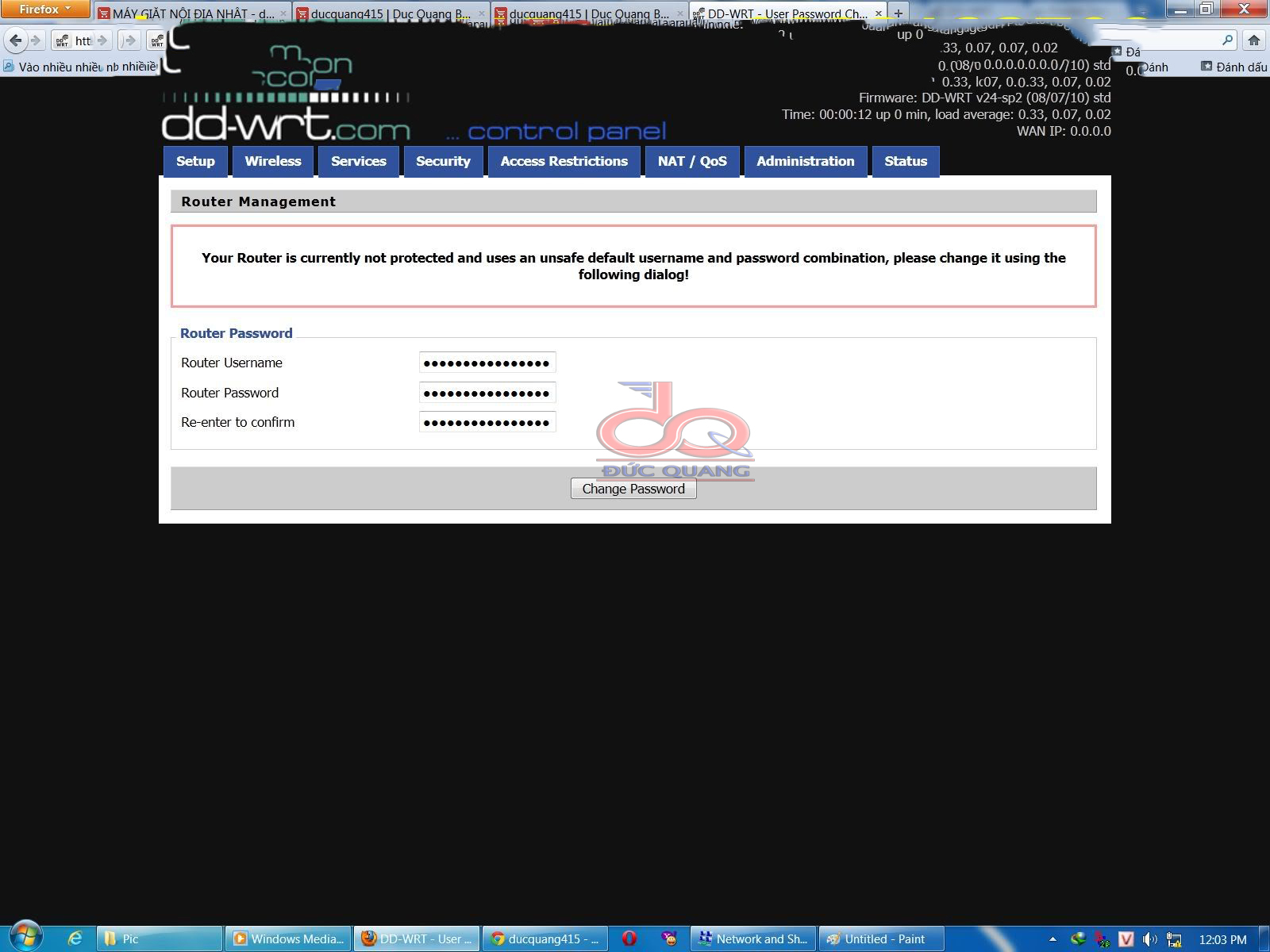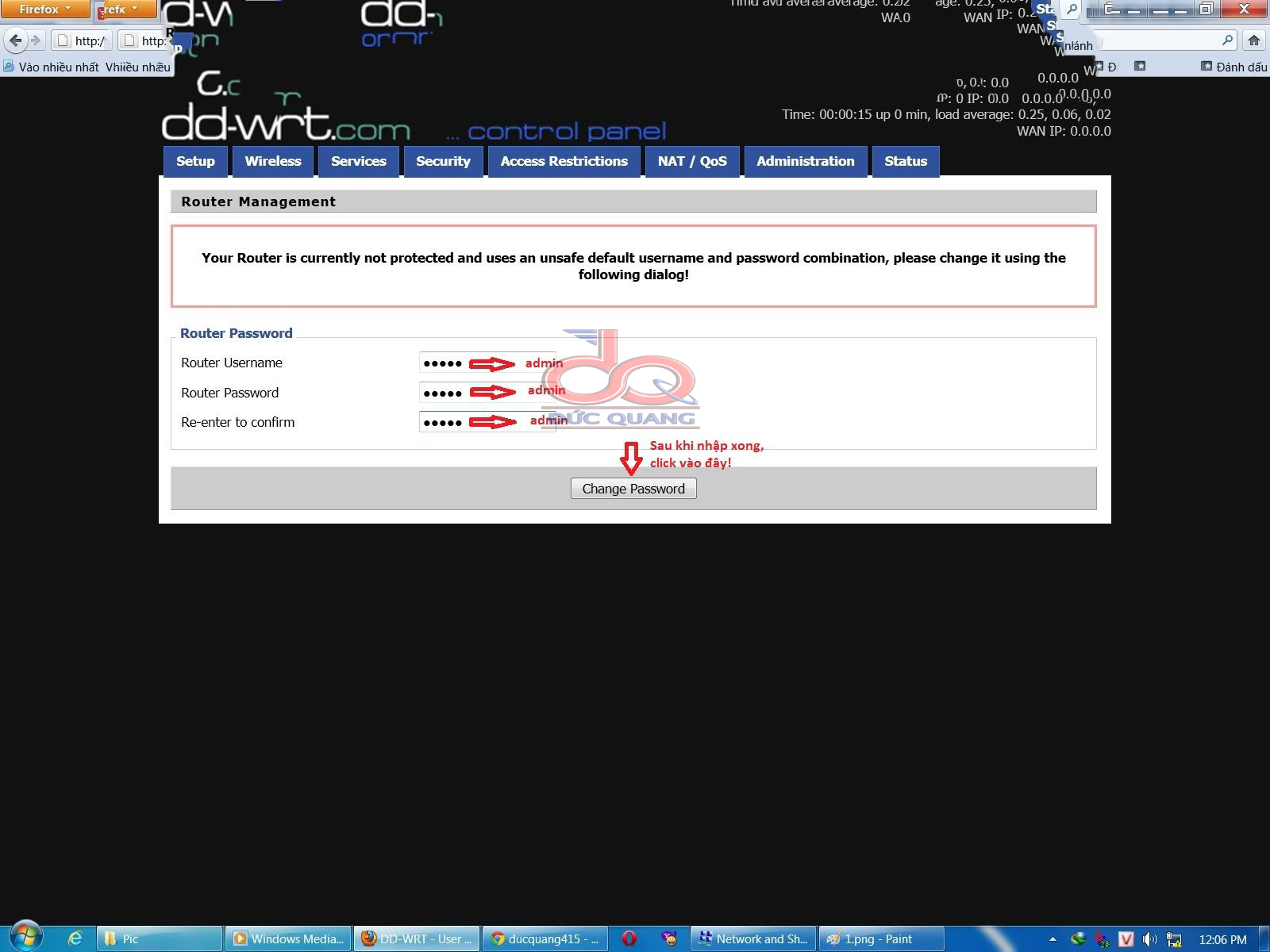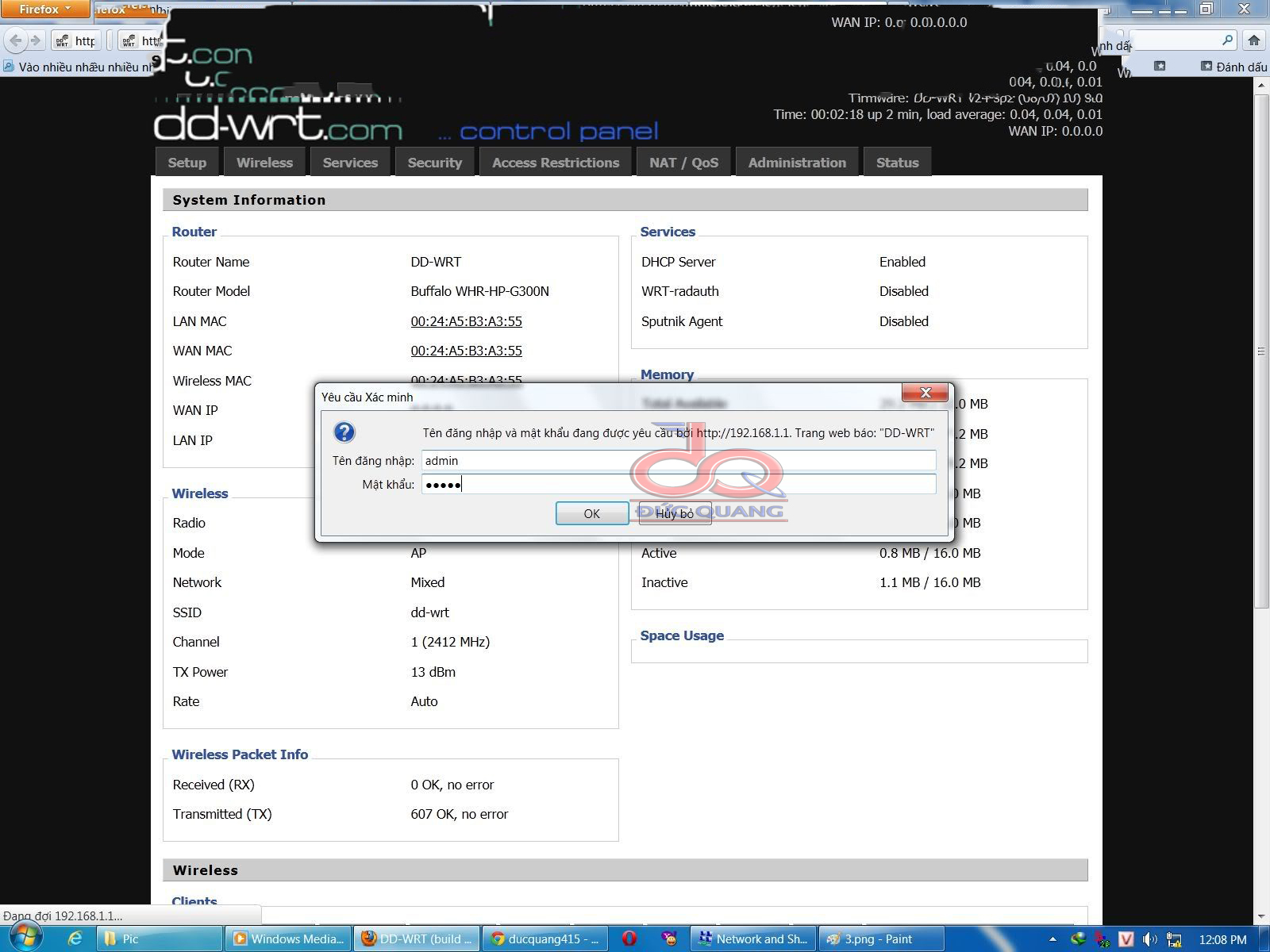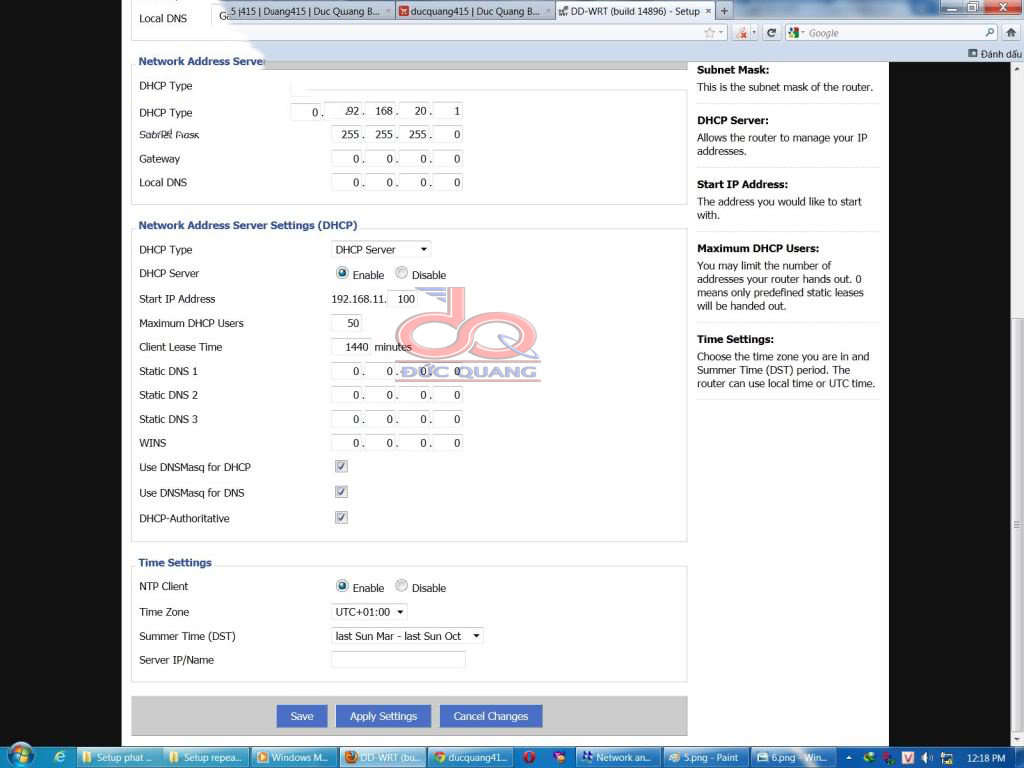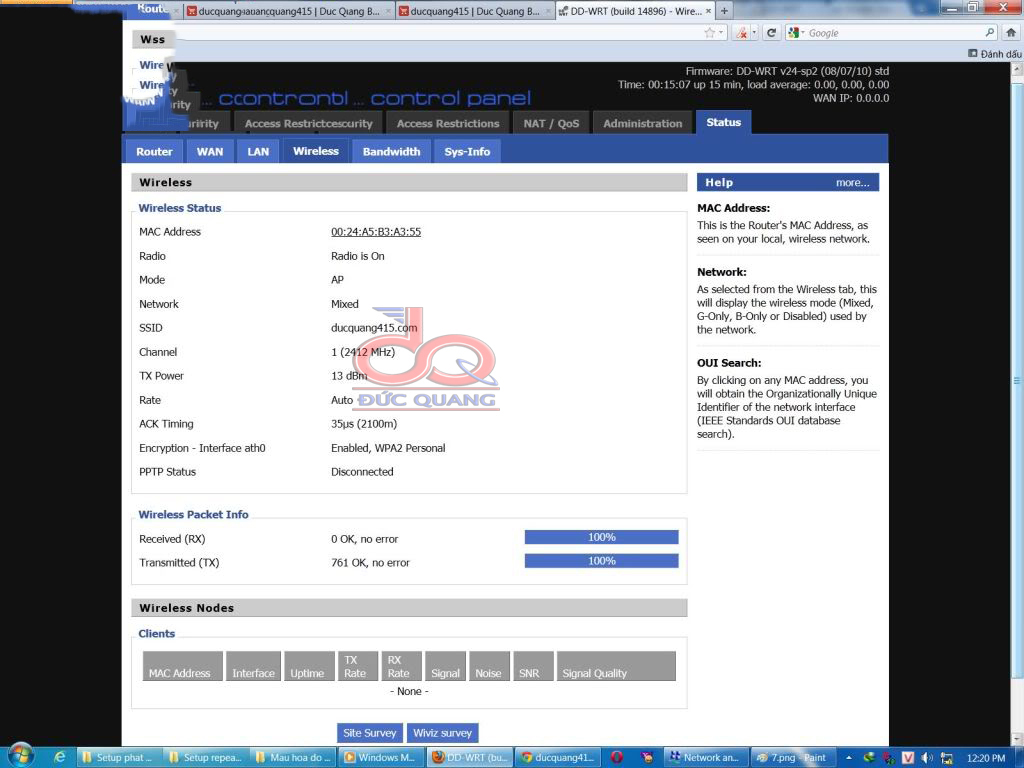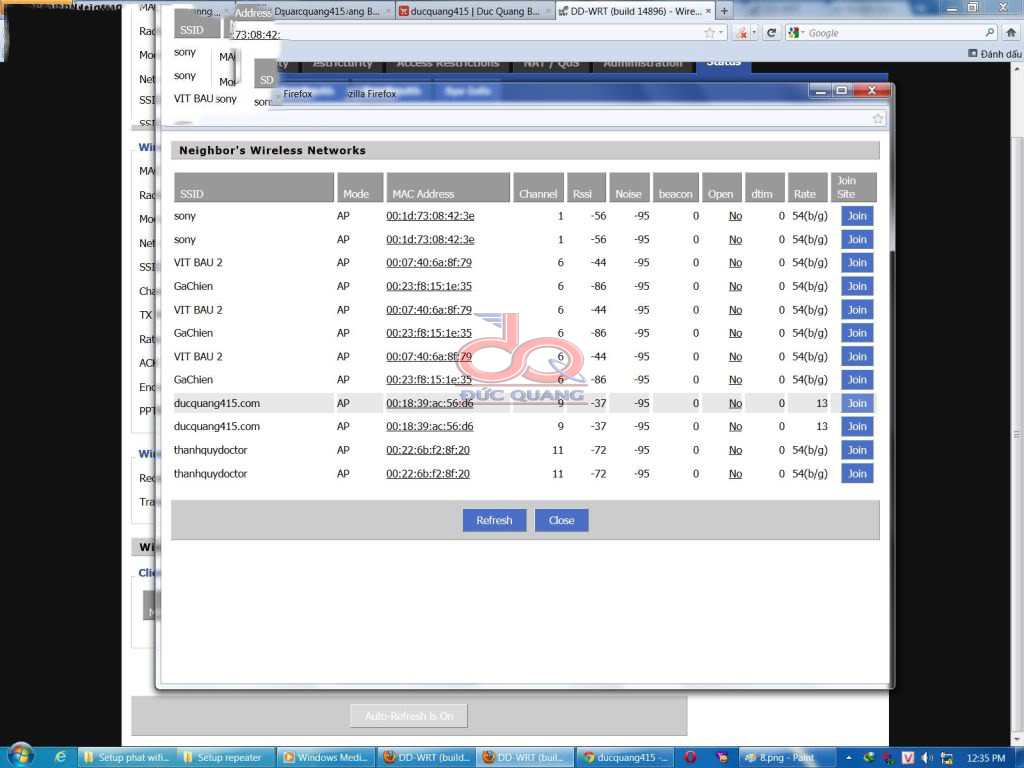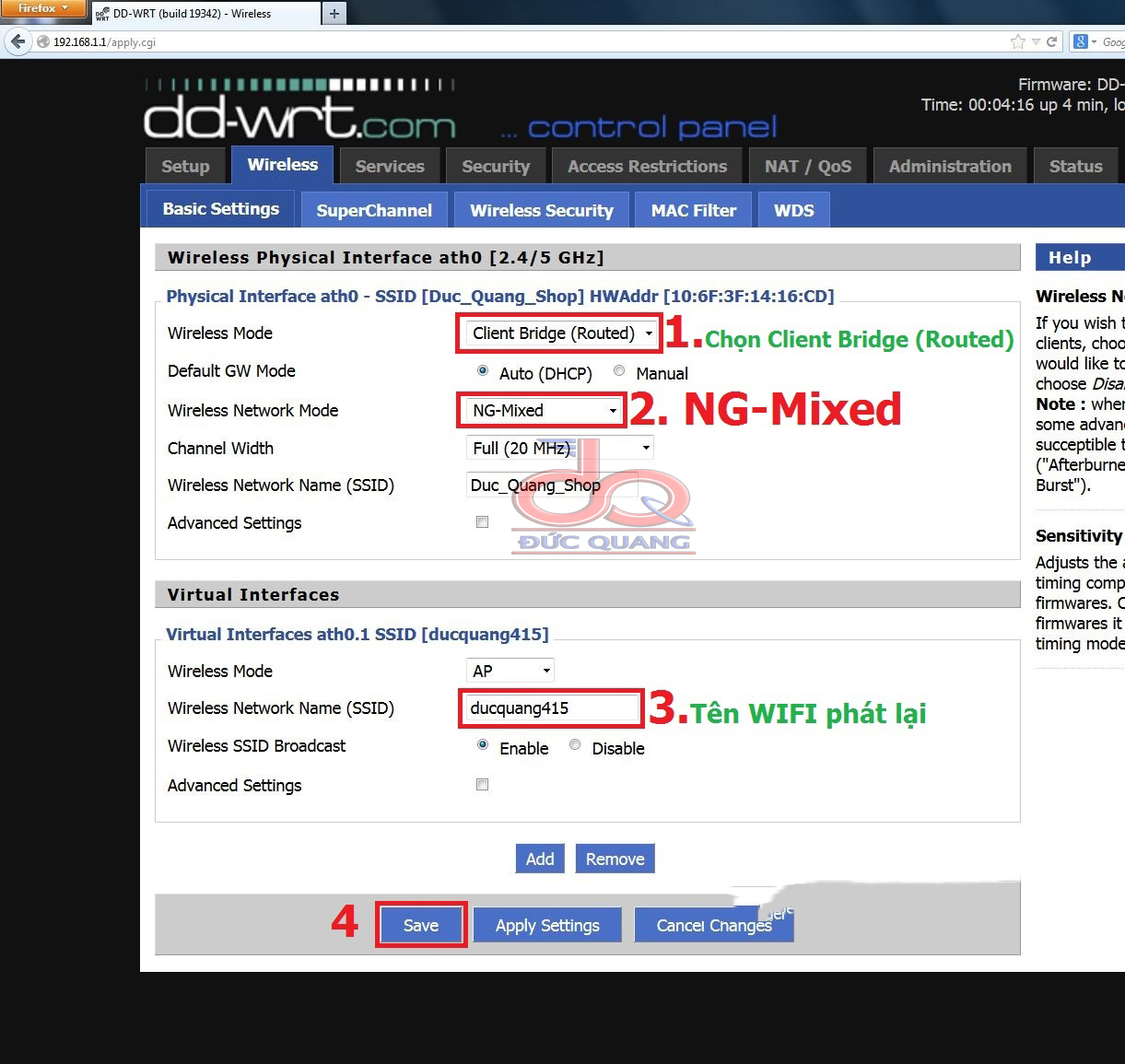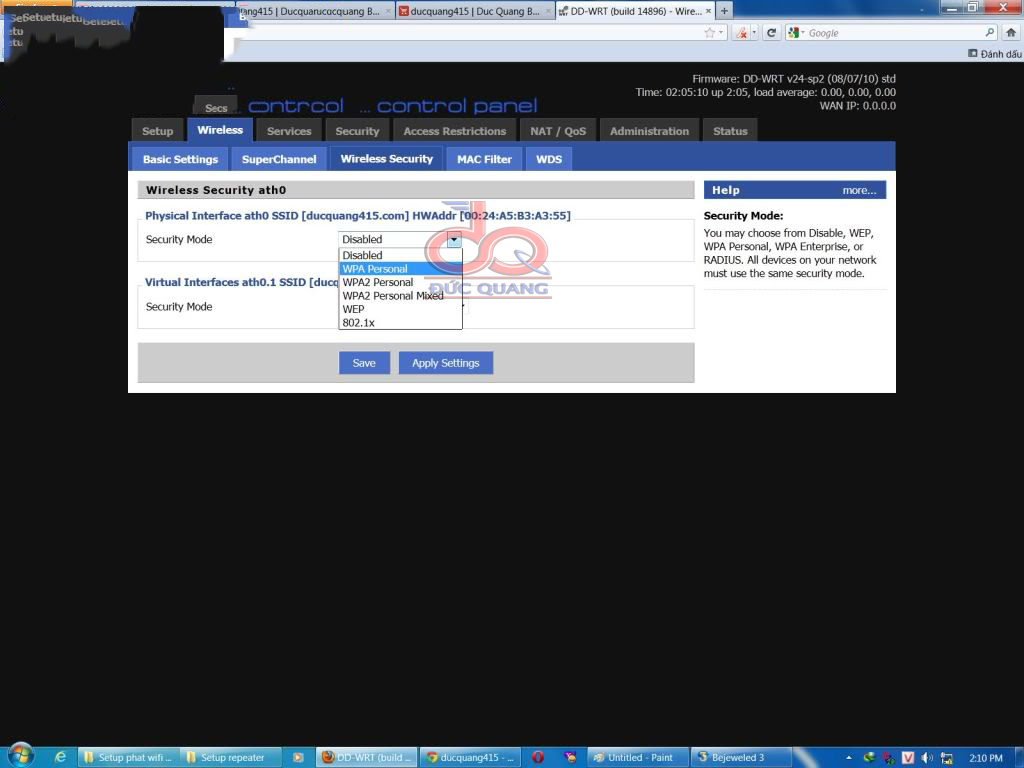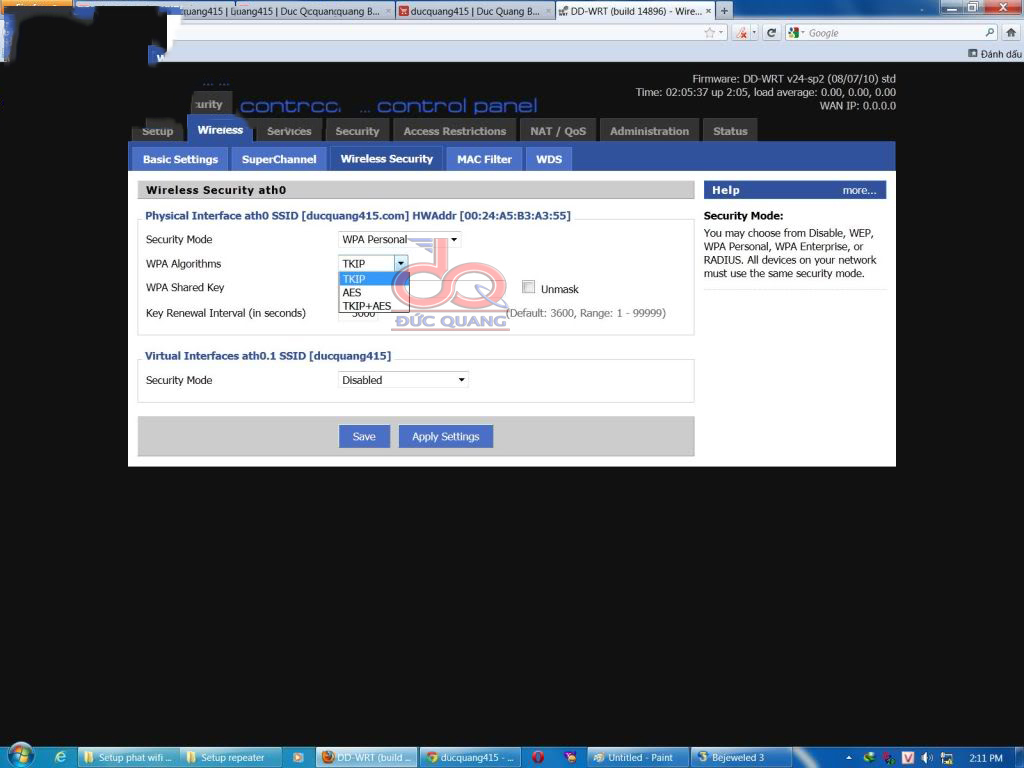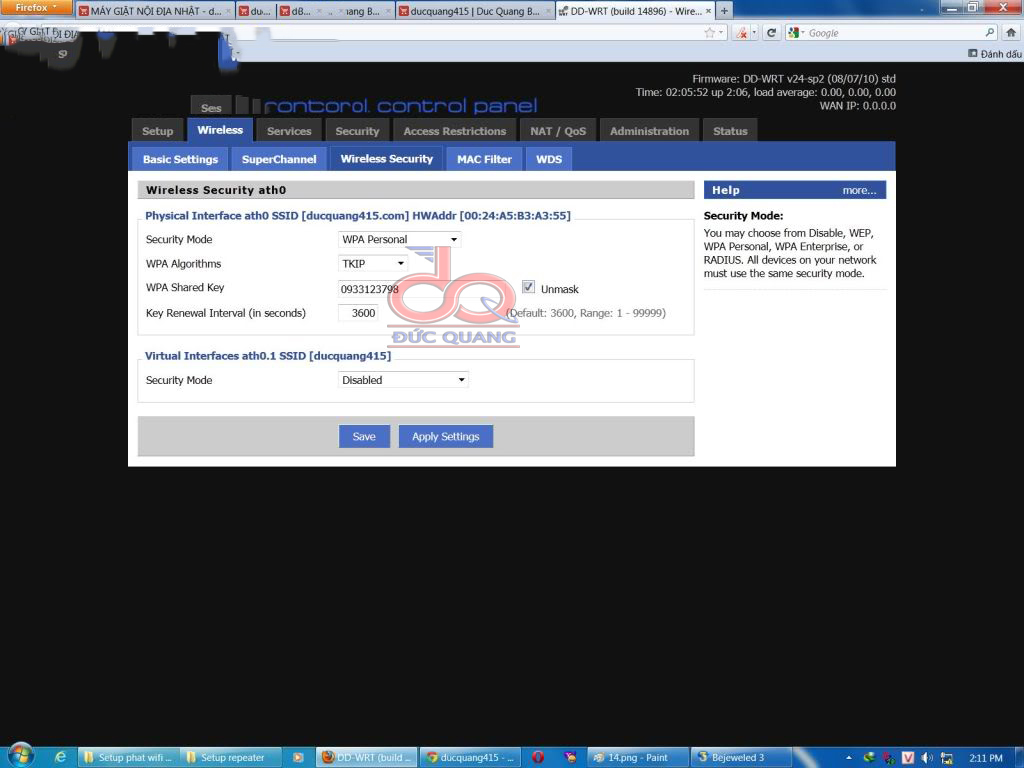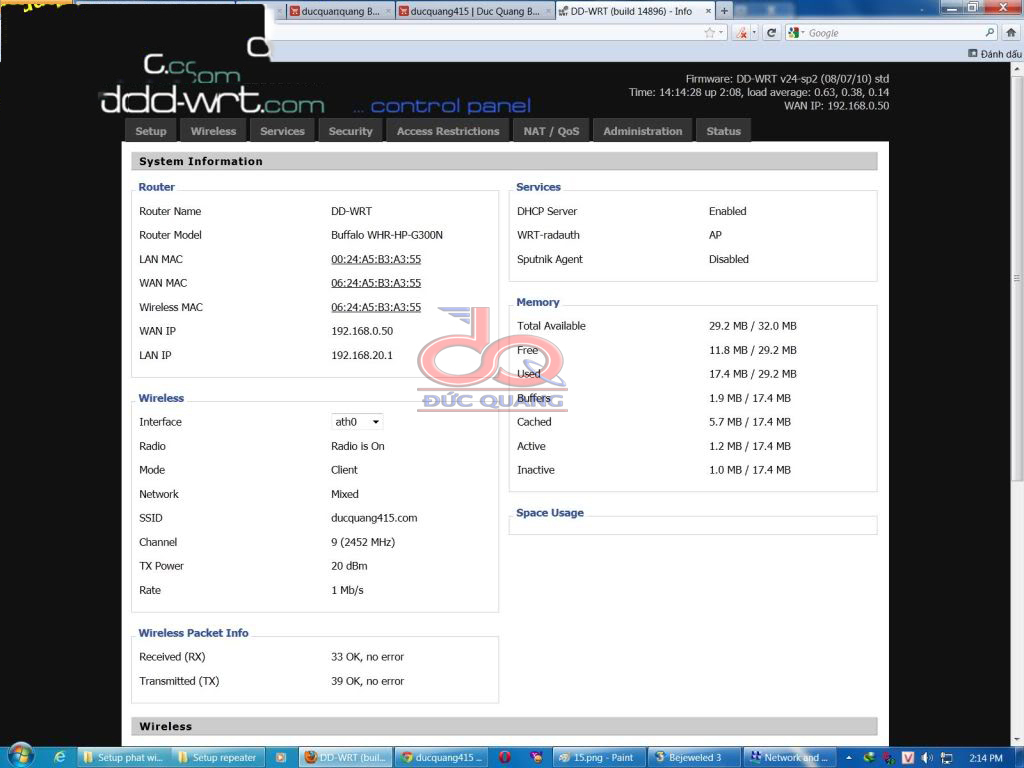Ducquang.com.vn sẽ cập nhật phần mềm, firmware mới nhất cho các sản phẩm WIFI Buffalo WLAE-AG300N để sản phẩm có thể hoạt động tốt nhất.
Ngoài ra, Đức Quang sẽ giúp bạn cài đặt cấu hình tối ưu nhất cho các sản phẩm Wifi Buffalo tại cửa hàng.
Trò chuyện với Đức Quang Solutions trên facebook tại đây
Xem chi tiết và giá bán của: Wifi Buffalo WLAE-AG300N
*******************************************************************
Cách cài đặt WIFI Buffalo WLAE-AG300N chạy Firmware DD-WRT làmREPEATER.
Bạn cần làm theo những bước sau đây, tuyệt đối không làm khác nếu như không rành
Bước 1: Cắm điện WIFI Buffalo WLAE-AG300N
Bước 2: Dùng dây Lan cắm 1 đầu vào cổng LAN của WIFI Buffalo WLAE-AG300N, đầu dây Lan còn lại cắm vào cổng Lan trên máy vi tính.
Bước 3: Mở trình duyệt web, tốt nhất là dùng Firefox hoặc Google Chrome
Bước 4: Gõ vào địa chỉ 192.168.1.1, bạn sẽ thấy như hình bên dưới
Bước 5: Lần đầu tiên cài đặt, mặc định Router Buffalo sẽ kêu bạn nhập username và password bảo vệ trang cấu hình, bạn nhập vào tùy ý, ở đây người viết nhập như sau:
Username: admin
Password: admin
Sau khi nhập xong, bạn bấm vào nút Change Password
Bước 6: Sau khi Click vào nút Change Password, sẽ xuất hiện trang cấu hình Router Buffalo, bạn click vào tab Setup, một hộp thoại xuất hiện yêu cầu nhập username và password bảo vệ, bạn nhập vào username là admin, password là admin rồi OK.
Bước 7: Trong tab Setup, bạn tìm dòng Local IP Address, sửa lại thành 192.168.20.1, sau đó kéo xuống dưới click Save
Bước 8:
Qua Tab Status -> Wireless, kéo xuống dưới click Site Survey
Bước 9:
Màn hình sẽ xuất hiện hộp thoại, ở đây thể hiện tất cả các sóng wifi mà con Router BUFFALO có thể thu được.
Các bạn để ý cột Open, nếu giá trị là NO nghĩa là mạng wifi này có password, còn YES thì kô có password. Các bạn rê chuột vào chữ NO sẽ thấy chế độ mã hóa password, cái này cần thiết khi khai báo password của con wifi nguồn phát ở bước 12.
Cột Rssi: đây biểu hiện độ mạnh của sóng, càng lớn thì sóng càng mạnh (lưu ý: giá trị âm nên -50 sẽ lớn hơn -70)
Chọn mạng wifi mà bạn muốn thu rồi click nút Join tương ứng bên phải, sau đó click Continue.
Bước 10:
Nhấn ADD.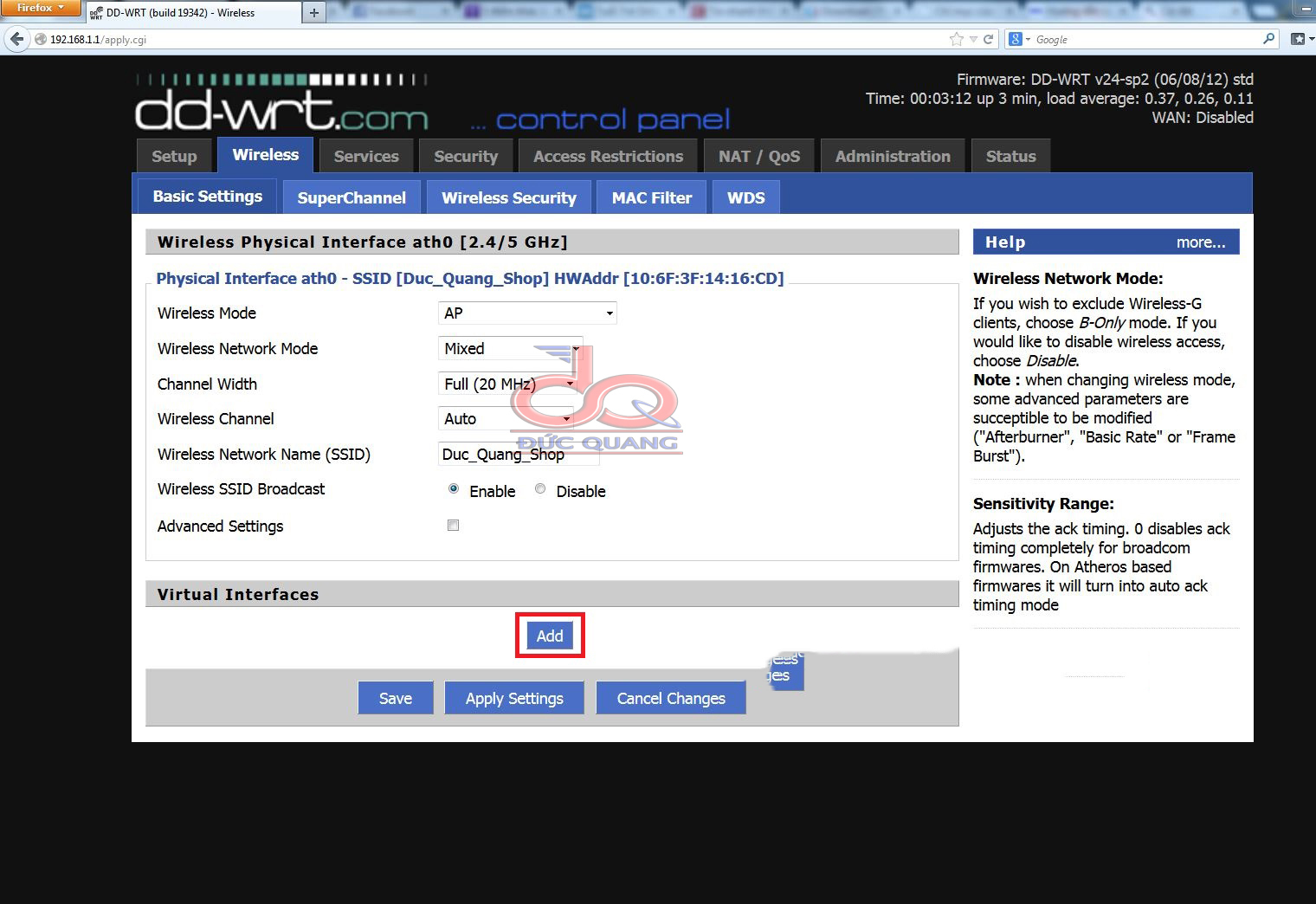
_ ở dòng Wireless Mode, bạn chọn Client Bridge (Routed).
_ Dòng Wireless Network Mode chọn NG-Mixed
_ Mục 3 : Đặt tên sóng WIFI phát lại
Bước 11:
Qua tab Wireless -> Wireless Security
*** Wireless Physical Interfaces ath0: là password của con WIFI phát
Security Mode và WPA Algorithms: các giá trị ở đây bạn xem ở bước 9
WPA Shared Key: là password của con WIFI phát.
Nếu con WIFI phát không có password thì ở mục Security Mode bạn chọn Disable
Làm xong click Save.
*** Virtual Interfaces: là password của con WIFI thu
Bạn muốn đặt thế nào cũng được, khuyên dùng
Security Mode: WPA/WPA2 Personal Mixed
WPA Algorithms: TKIP + AES
Hoặc muốn không đặt pass thì chọn Disable ở mục Secutiry Mode
Làm xong bạn click Save, sau đó click Apply Setting
Bước 12:
Đến đây thì Router WIFI BUFFALO sẽ tiến hành thực hiện những gì bạn vừa làm, rút dây mạng RJ45 ra khỏi con BUFFALO, đợi 10s sau đó cắm vào lại. Lúc này bạn vào trang cấu hình của BUFFALO bằng địa chỉ IP mới thay đổi lúc nãy là 192.168.20.1
Theo dõi dòng WAN IP ở góc trên bên phải màn hình, mặc định sẽ là 0.0.0.0 là chưa thu được, nếu làm đúng thì khoảng 30s là nó sẽ thay đổi giá trị, nghĩa là đã repeater thành công, ví dụ 192.168.0.50
Nếu đợi hoài mà nó vẫn 0.0.0.0 thì bạn cần kiểm tra lại các bước xem đúng chưa, hoặc cần thiết thì reset lại con WIFI BUFFALO để làm lại từ đầu.
Cách reset, để ý dưới đáy con WIFI sẽ có một lỗ nhỏ ghi là INIT hoặc RESET, dùng cây tăm chọt vào và giữ khoảng 5s đến khi đèn đỏ sáng lại thì buông ra, quá trình reset bắt đầu và kết thúc 1 phút sau đó.
Bây giờ bạn đã có thể bắt đầu tận hưởng những gì công sức bạn đã bỏ ra đọc bài viết này, người viết chúc bạn luôn thành công trong mọi quyết định của mình.
Bài hướng dẫn mang tính quảng cáo. Bạn đọc vui lòng thông cảm và ủng hộ.
ĐỨC QUANG SOLUTIONS
www.ducquang.com.vn
Trong quá trình cài đặt nếu gặp khó khăn, bạn đọc gọi điện cho phòng kỹ thuật Đức Quang Shop để nhờ hỗ trợ.
(08) 66.55.11.22 hoặc (08) 6678.1234